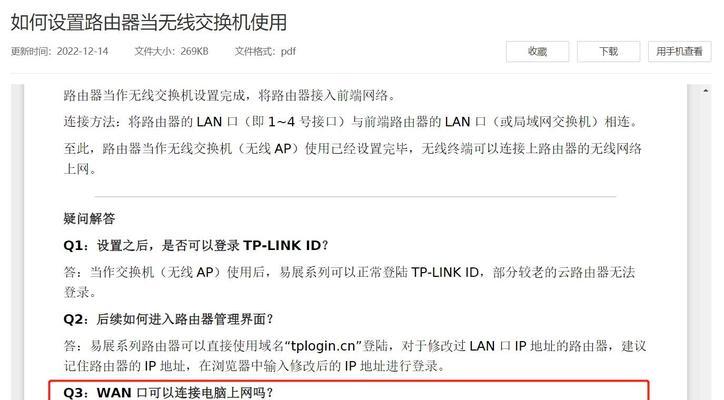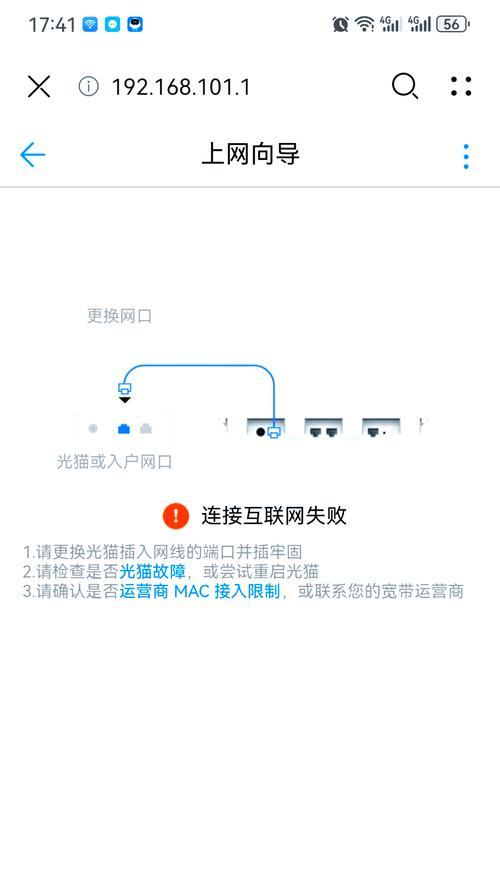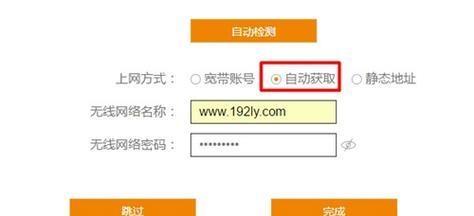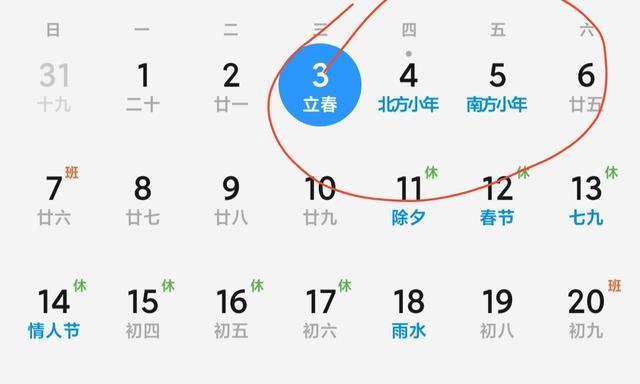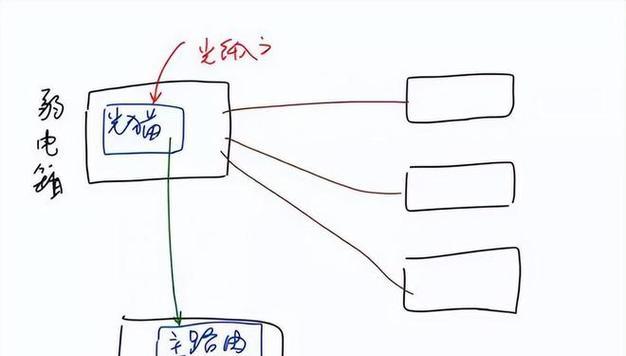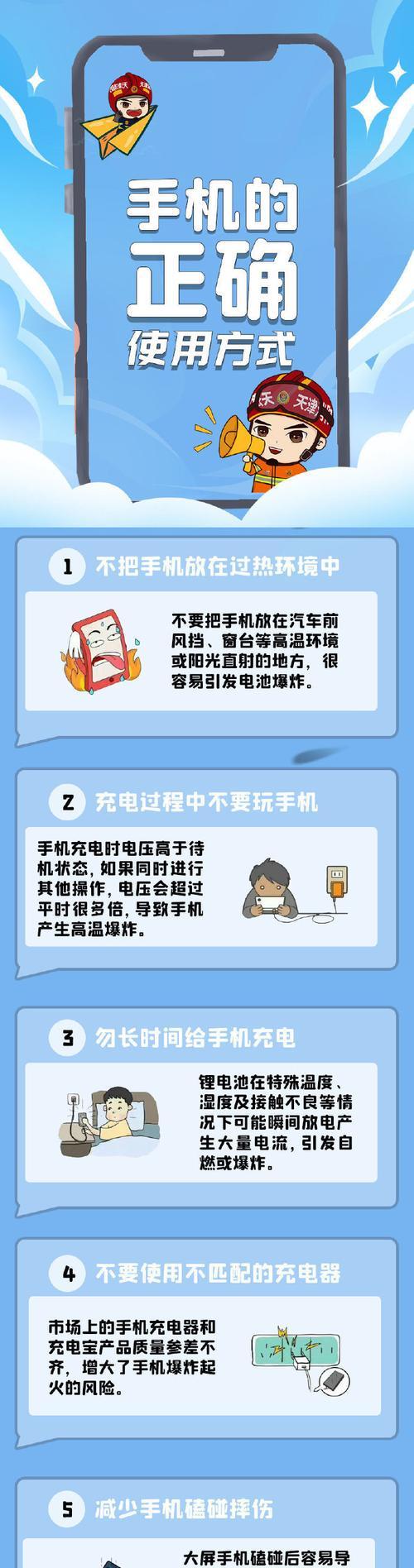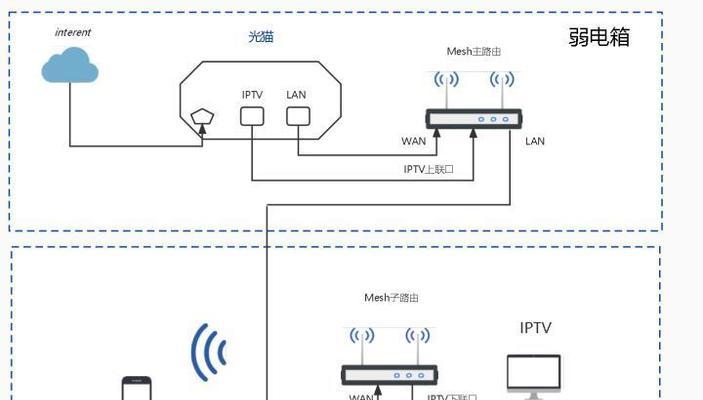随着网络技术的发展,家庭网络设备也日趋多样化。路由器作为一种常见的网络设备,它能够帮助用户建立一个无线网络环境。在某些特定情况下,我们可能需要将路由器作为接收器上网,这在实现网络扩展或为特定区域提供网络覆盖时尤其有用。本文将详细指导您如何将路由器设置为接收器上网。
一、理解路由器作为接收器的角色
在开始设置之前,我们需要先了解路由器作为接收器的作用。在无线网络环境中,路由器可以接收来自宽带调制解调器的网络信号,并通过无线或有线的方式分配给其他设备使用。当您将路由器设置为接收器模式时,它主要的功能是从另一个路由器或无线接入点获取网络信号,并转发给连接到它的设备。
二、检查设备兼容性与网络环境
在进行设置之前,首先确保您拥有的路由器支持接收器模式。不是所有的路由器都支持这一功能。接下来,了解您的网络环境,确认网络信号的质量和强度是否足够支持路由器的接收功能。
三、进入路由器后台管理界面
1.将路由器的电源线连接好,同时确保路由器与您的电脑连接,可以是通过无线也可以是有线。
2.在电脑上打开浏览器,输入路由器的管理IP地址,如192.168.1.1(具体地址依据路由器型号可能会有所不同)。
3.在弹出的登录界面中输入管理员账号和密码进行登录。
四、将路由器设置为接收器模式
1.登录后,查找“无线设置”或“网络设置”等相关选项。
2.在相应选项中找到“工作模式”或“模式”设置,并选择“接收器模式”或“Client模式”。
3.保存设置并重启路由器。
五、连接到主路由器
1.将路由器放置在主路由器的信号覆盖范围内。
2.重新开启路由器,等待其重启完成。
3.找到路由器上的无线设置界面,选择主路由器发出的无线信号名称(SSID)。
4.输入主路由器的无线密码,完成连接。
六、验证设置是否成功
1.连接完成之后,您可以通过有线或无线方式连接到新设置的路由器。
2.打开浏览器,访问任意网站,看是否能够正常上网。
3.您也可以使用网络命令如ping指令来检查网络的连通性。
七、常见问题及解决方案
问题1:无法找到主路由器的无线信号。
解决方案:确保路由器处在信号覆盖范围内,并重启主路由器试试。
问题2:设置为接收器模式后无法上网。
解决方案:检查无线密码是否输入正确,检查路由器的接收器设置是否正确。
问题3:信号强度弱,上网速度慢。
解决方案:尝试改变路由器的位置,找到信号最佳的点进行连接。
八、高级设置和优化
为了提升上网体验,您还可以对路由器进行一些高级设置:
修改无线信道:如果您所在区域无线信道过于拥堵,可以尝试更换其他信道。
启用或优化QoS:根据需要调整服务质量,确保关键应用的流畅。
启用WPS功能:简化无线网络的连接过程。
通过以上的步骤,您就可以成功将路由器设置为接收器上网。当然,每个品牌的路由器在具体设置上可能会有所不同,但主要原理和步骤是类似的。请按照自己路由器的实际情况进行设置。在此过程中,如有疑问或遇到困难,建议查阅路由器的用户手册或联系路由器的客服技术支持。